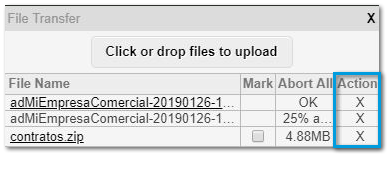Gestor de Archivos
Te permitirá transferir archivos desde la PC al Escritorio Remoto, registrando el historial de los archivos transferidos.
Para ingresar ve a la Barra de herramientas y haz clic en el icono Gestor de Archivos.
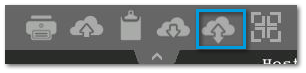
Se abrirá la ventana Gestor de Archivos, en la que encontrarás el historial de cargas y descargas realizadas en tu Escritorio Virtual.
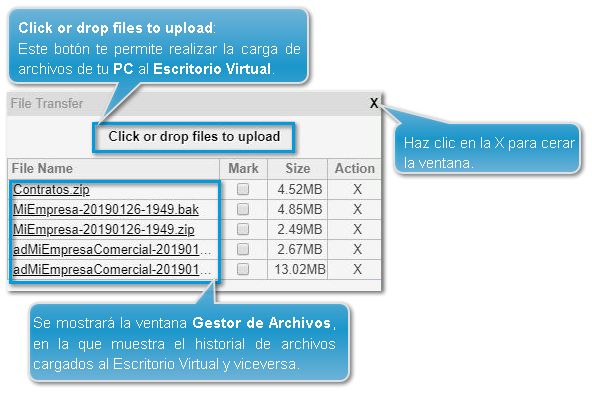
Desde este gestor podrás realizar la carga de archivos de tu PC al Escritorio Virtual:
|
Paso
|
Acción
|
|
 |
Haz clic en el botón Clic or drop files to upload.
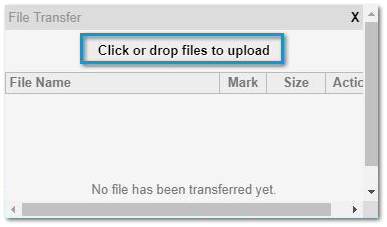 |
|
 |
Se abrirá un Explorador de Windows® en tu PC, para que ingreses a la ruta donde se encuentran los archivos a transferir, selecciónalos y posteriormente haz clic en Abrir.
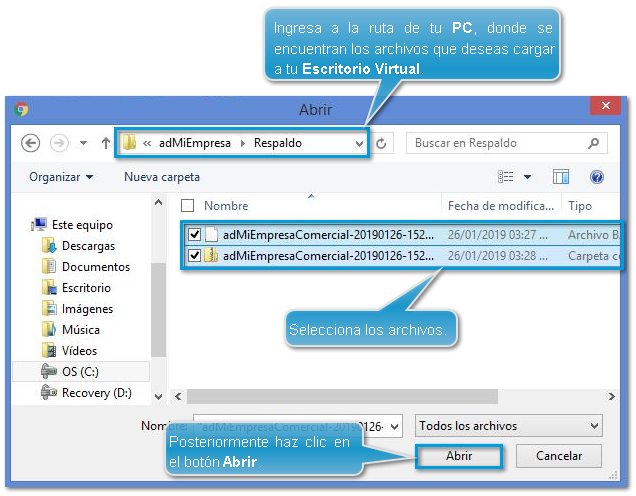 |
|
 |
Mostrará el nombre de los archivos y el porcentaje de transferencia:
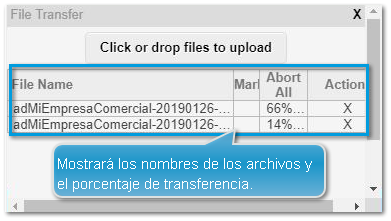 Al concluir la transferencia, podrás visualizar los archivos en tu Escritorio Virtual:
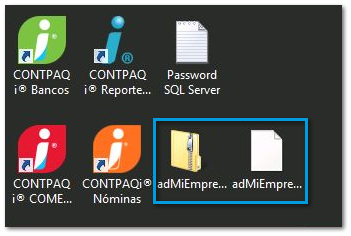 |
|
Las comunas que incluye el historial de archivos son:
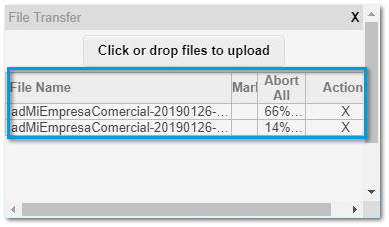
|
Columna
|
Descripción
|
|
File Name
|
Muestra el nombre de los archivos que se están transfiriendo y de los que ya fueron transferidos (Cargados o Descargados).
|
|
Mark
|
Puedes habilitar cada archivo para descargarlo de nuevo en tu PC.
|
|
Abort all/Size
|
Abort all: Mostrará el avance de la transferencia de cada archivo.
Size: Cuando concluye la transferencia, se mostrará el peso de cada archivo transferido.
|
|
Action
|
Haz clic en la X y te permitirá eliminar el registro del archivo, siempre y cuando haya concluido la transferencia.
|
Columna Nombre:
Muestra el nombre del archivo que fue transferido (cargado o descargado) al Escritorio Virtual, y te permitirá descargar el archivo a tu PC, sólo haz clic sobre el archivo que desees descargar.
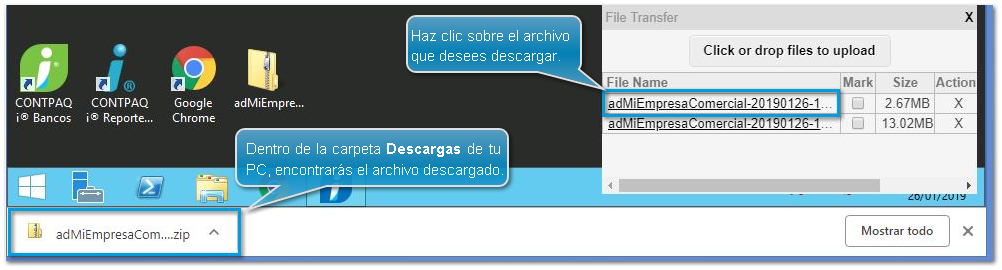
Nota
Si deseas realizar la descarga de más de un archivo, utiliza la funcionalidad de la columna Mark.
|
Columna Mark:
Habilita uno o más registros para descargarlos a tu PC por medió del botón Download marked files.
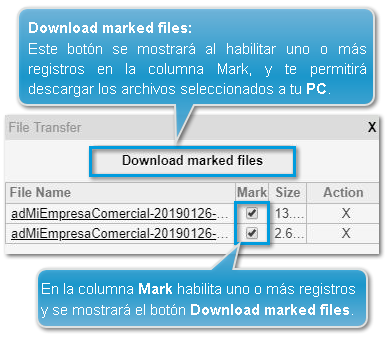
Puedes seleccionar varios archivos a la vez.
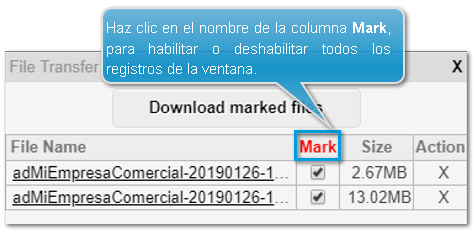
Nota
La casilla de la columna Mark solo estará disponible cuando el archivo haya finalizado la transferencia.
|
Al realizar la descarga de archivos se mostrarán en la parte inferior de tu explorador de internet.
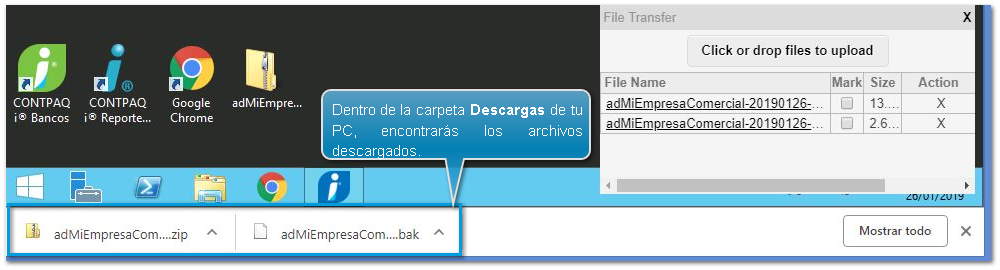
Columna Abort all/Size:
Esta columna mostrará dos títulos distintos Abort All y Size, que dependerán del proceso en el que se encuentre la transferencia de los archivos.
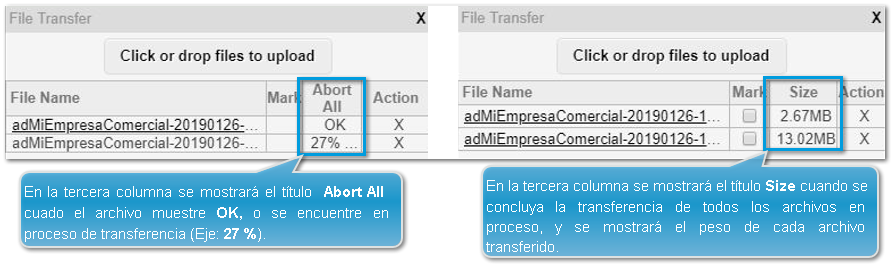
Columna Action:
Haz clic en la X y te permitirá eliminar el registro del archivo, siempre y cuando haya concluido la transferencia.